IP kameros ryšys ir konfigūracija per maršrutizatorių

- 1696
- 221
- Kirk Ward Sr.
Prieš sužinodami, kaip prisijungti ir sukonfigūruoti IP kamerą per maršrutizatorių, turite sužinoti pačią IP kameros, jos tikslo ir taikymo sričių koncepciją. Verta pasakyti, kad kamerą galite prijungti tiesiai prie kompiuterio ar nešiojamojo kompiuterio. Bet tada galite apsiriboti internetine kamera (jei jums to reikia). Belaidžių IP kamerų patartina, jei turite kelis vaizdo stebėjimo įrenginius.

Kiekvieną dieną IT technologijos juda į priekį, ir jums nebereikia dėti daugybę laidų visiems įrenginiams
IP kameros naudojamos vaizdo stebėjimo sistemai organizuoti. Jie daugiausia naudojami parduotuvėse, prekybos centruose. Žinoma, juos galima įrengti jūsų namuose ar gatvėje. Paprastai jie montuojami remonto proceso metu (jei tai yra naujas kambarys), nes kitaip turėsite paslėpti virveles ir laidus po specialiomis konstrukcijomis. Daugelis įrenginių ir įrenginių pereina į belaidį ryšį. Čia IP kameros nebuvo išimtis.
Žinoma, tokia sistema turi savo trūkumų. Tikrai visi turi „Wi-Fi Roter“ namuose. Tai yra lengviausias tokios sistemos naudojimo pavyzdys. Jūs tik spustelėsite mygtuką „Power“, o visame name yra prieiga prie interneto. Bet jūs taip pat turėjote pastebėti, kad kuo toliau įrenginys yra įrenginys, per kurį jūs prie jo prijungėte, tuo mažesnis interneto greitis. Ir kai kuriose vietose jo visiškai nėra. Pasirodo, maršrutizatoriaus jėgos nėra neribotos. Taip yra dėl gauto signalo kokybės.
Taigi, kuo toliau nuo „Wi-Fi Rooter“ jūsų IP kamera yra, tuo blogesnė signalo kokybė. Šiuo atžvilgiu gali kilti problemų dėl vaizdo perdavimo, garso srauto greičio, garso įrašymo ir pan. Šiuolaikiniai maršrutizatoriai negali platinti tinklo dideliais atstumais. Todėl verta įsitikinti, kad fotoaparatas yra šalia interneto platinančio aparato, platinančio aparatą. Tada idėja rodo, kad belaidis fotoaparatų ryšys su maršrutizatoriumi ir kompiuteris bus svarbus mažiems kambariams. Priešingu atveju negalite išsiversti be laidinio ryšio.
Taigi, jei išsiaiškinote visų įrenginių vietą, per maršrutizatorių galite pereiti prie IP kameros ryšio ir konfigūracijos per maršrutizatorių. Šiuo metu žiūrėkite į tai, kad ateityje nėra jokių problemų. Verta paminėti, kad „Wi-Fi“ tinklo naudojimas, pavyzdžiui, kiti vartotojai, gali pridėti problemų perduodant signalo kamerą. Turite atsižvelgti į šią akimirką. Tačiau naudojant laidinį tokių problemų derinimo būdą neturėtų būti.
Pirmiausia pasirinkite ryšio metodą: laidinis arba belaidis. Pirmajam variantui jums reikės papildomo UTP laido. Norint prijungti fotoaparatą prie maršrutizatoriaus. Jei taip pat supratote, mes pereiname prie kitos veiksmų serijos.
IP kameros nustatymas
- Mes sujungiame fotoaparatą ir kompiuterį su atitinkama viela.

- Dabar turite patekti į fotoaparato valdymo skydelį. Norėdami tai padaryti, turite rasti įdiegtą fotoaparato IP adresą ir įdiegti tą patį potinklį į savo kompiuterį (paprastai IP galite rasti ant paties įrenginio arba įrenginio laukelyje esančio lipduko). Pavyzdžiui, adresas 192.168.0.20. Paleiskite meniu „Networks Management“ meniu biuro skydą. Čia randame „ryšį vietiniame tinkle“ ir vieną iš jo skirtukų - „Savybės“. Pagal ekrano kopiją nustatėme „Interneto 4 versijos 4 versiją“.
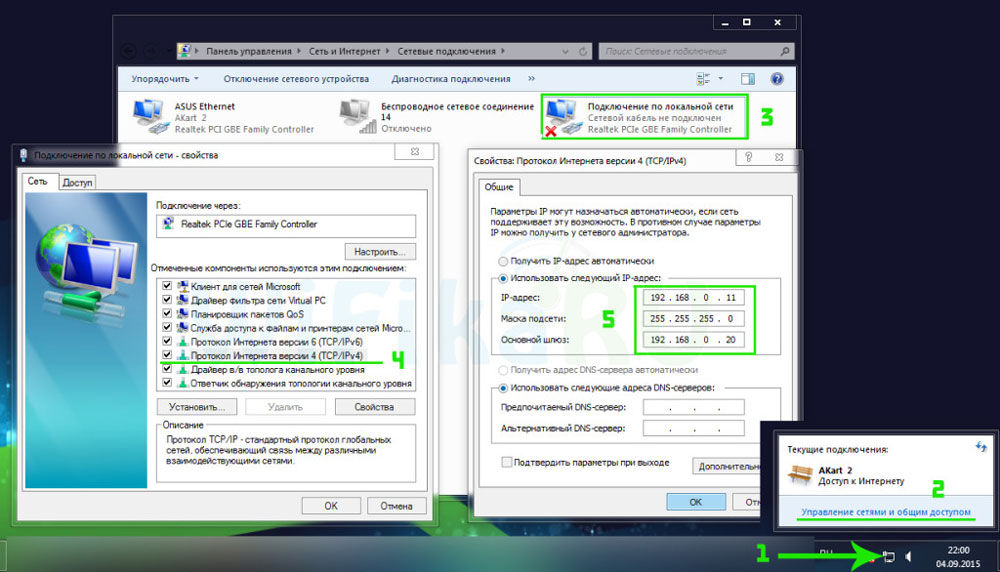
- Jūs sėkmingai sureguliavote potinklį. Tada paleiskite naršyklę ir nurodykite fotoaparato lauke http: // 192.168.0.20 ir įveskite įėjimo duomenis. Jie taip pat gali būti ant dėžutės. Jei vis dar turite vieną fotoaparatą, tada jums nereikia nieko kito daryti. Jei keli, mes pereiname prie šių veiksmų.
- Mes keičiame IP adresą, atsižvelgiant į vietinio tinklo diapazoną (turėsite žinoti maršrutizatoriaus adresą). Tą patį reikės įdėti į fotoaparatą, tačiau pakeiskite paskutinį skaitmenį. Pavyzdžiui, maršrutizatoriaus adresas yra 192.168.1.2, tada kamerai galite įdėti 192.168.1.vienuolika. Norėdami tai padaryti, turite įdiegti varnelę priešais fiksuotą IP lauką ir įvesti atitinkamus duomenis.
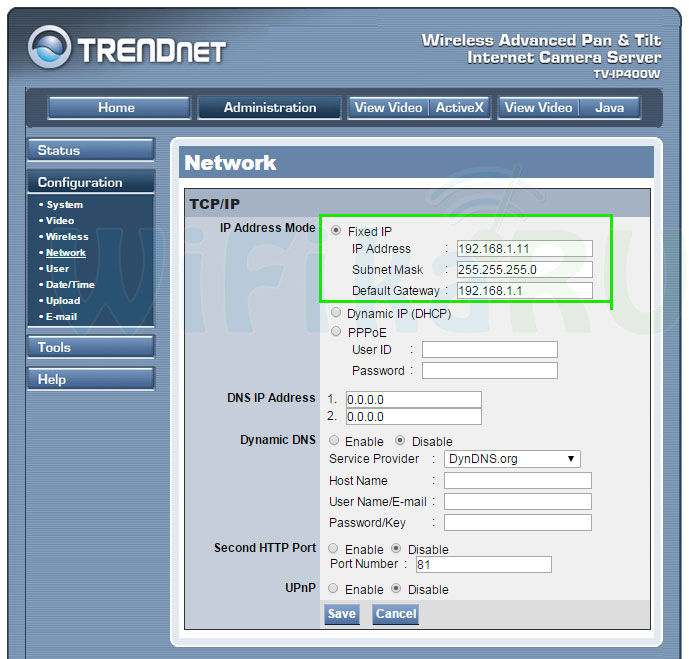
- Išsaugoję parametrus, galite atjungti fotoaparatą nuo kompiuterio. Mes jį prijungiame prie LAN maršrutizatoriaus uosto. Mes pereiname prie ryšio parametrų per vietinį tinklą (jei yra maršrutizatoriaus ir kompiuterio vielos jungtis). Ten pašaliname ankstesnius nustatymus (žr. 2 dalis) ir įdėkite automatinį IP ir DNS gavimą.
- Grąžinę pleistro laidą prie tinklo kortelės, mes einame į naršyklę nauju fotoaparato adresu, kaip 3 dalyje. Mes randame belaidį meniu, kuriame būtų belaidis tinklas, skirtas automatiškai prisijungti. SSID ir slaptažodis reikės čia. Mes išliekame ir paleidžiame fotoaparatą.
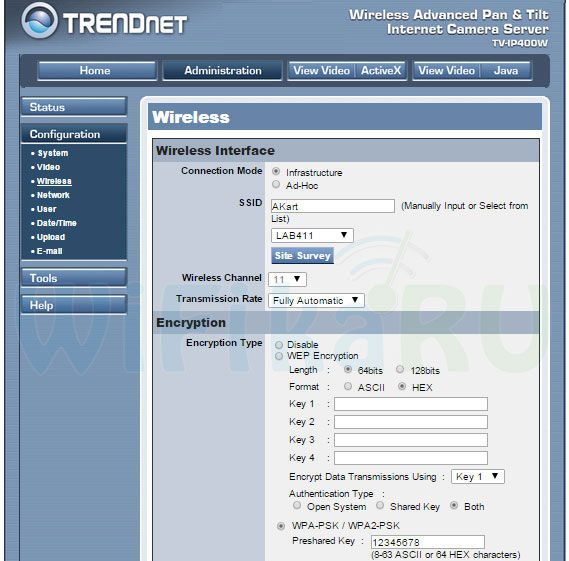
- Atjunkite jį nuo įrenginio ir prijunkite kitus paeiliui. Jų parametravimas yra tas pats, su tik viena rezervacija: jie turėtų turėti skirtingus IP adresus ir prievadus. Pabaigoje galite tęsti maršrutizatoriaus nustatymą.
ROTER NUSTATYTI
- Kadangi visi „Nustatymų“ meniu gamintojai yra skirtingi, eikime pagal šį pavyzdį. Mums reikia prievado persiuntimo meniu elemento (arba panašiai). Bet pirmiausia turite įjungti virtualųjį serverį, tada įveskite duomenis pagal ekrano kopiją. Kiekvienai kamerai reikia atlikti tokias manipuliacijas (jei jų yra keli).

- Jei turite statinį IP adresą, tiesiog rašykite naršyklėje: http: // Jūsų adresas: 8181. Taigi jūs pateksite į puslapį peržiūra iš pirmosios kameros. Tačiau dažniausiai nustatomas dinaminis adresas. Tokiu atveju eikite į 3 veiksmą.
- WAN meniu turite įjungti DNS klientą. Pavyzdžiui, „Asus“ leidžia nemokamai naudotis jų serveriu. Priešingu atveju galite kreiptis į trečiųjų šalių paslaugų pagalbą (ne-IP ir pan.).
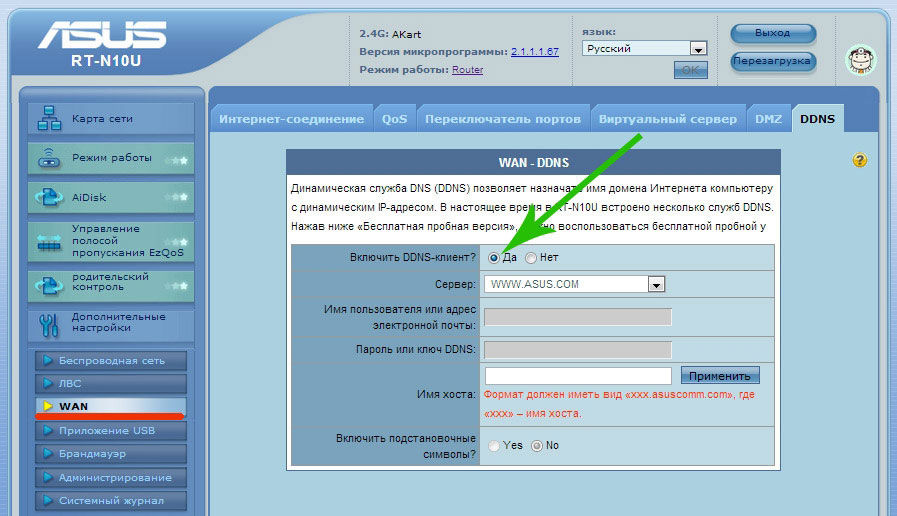
- Išsaugodami visus nustatytus parametrus, galite pereiti prie adreso, kurį turite po registracijos paslaugų paslaugose. Paruoštas!
Dabar jūs žinote, kaip prisijungti ir sukonfigūruoti IP kamerą per maršrutizatorių. Nuo šiol jūs pats galite įdiegti savo vaizdo stebėjimo sistemą ir netgi padaryti ją belaidžiu ryšiu. Malonus naudojimas!
- « Skirtingi dviejų maršrutizatorių sujungimo būdai viename tinkle
- „GPS-Navigator“ programinė įranga paaiškina »

